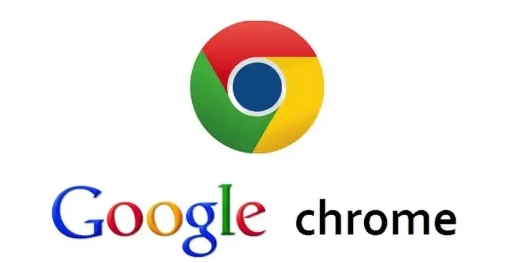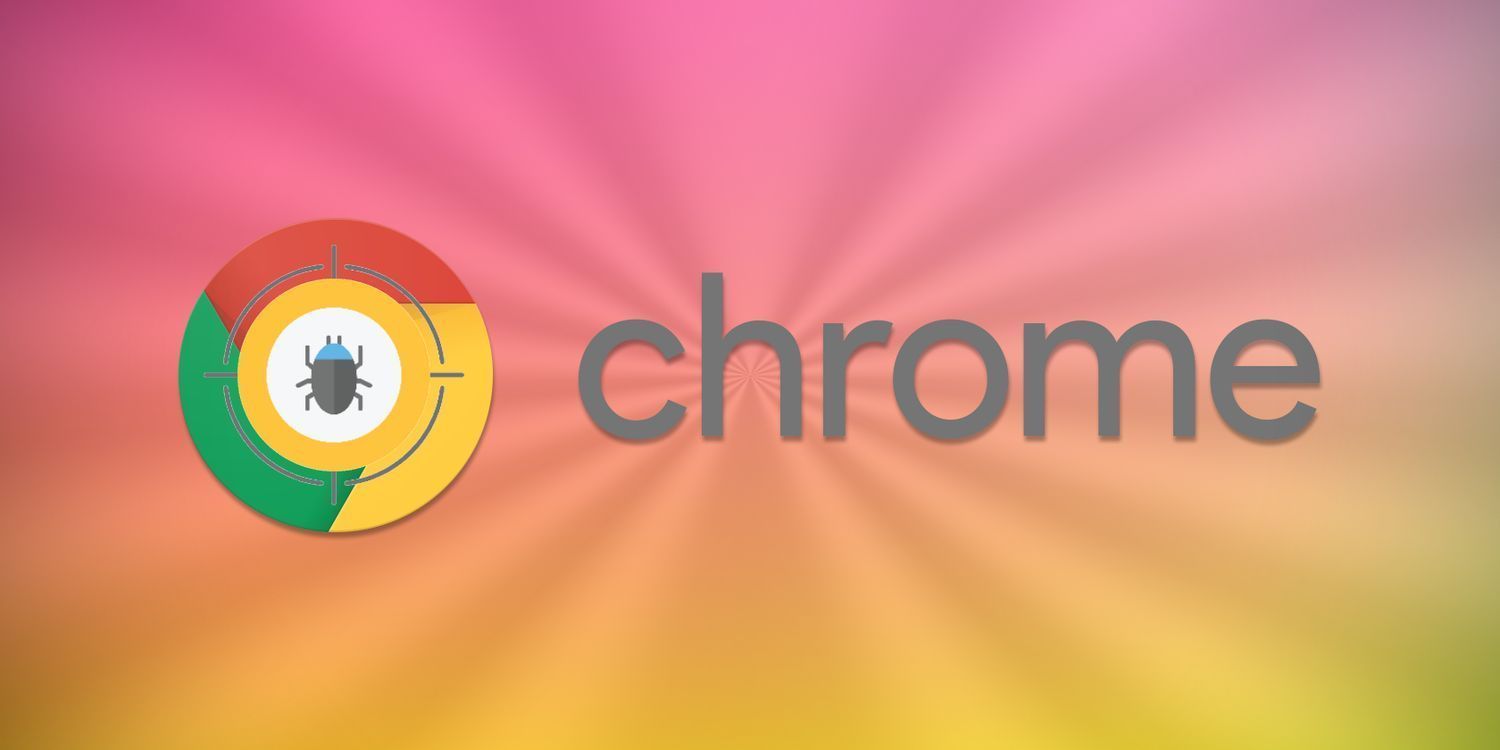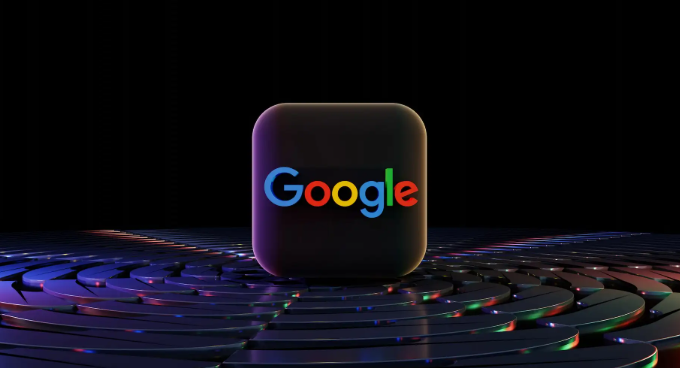详情介绍

1. 查看快捷键设置:打开Chrome浏览器,在地址栏输入chrome://extensions/并回车,进入扩展程序页面。在扩展程序页面的左上方,点击三个垂直排列的点(菜单按钮),找到“键盘快捷键”选项。在“键盘快捷键”页面中,可以看到已安装的扩展程序列表及其对应的快捷键设置,仔细查看是否有多个插件使用了相同的快捷键组合。
2. 禁用或移除冲突插件:若发现有快捷键冲突,且确定某个插件不需要使用,可直接点击该插件右侧的“禁用”或“移除”按钮,取消其占用的快捷键。
3. 修改插件快捷键:若要保留冲突的插件,可点击冲突插件右侧的“快捷键”列,点击后按下要设置的新快捷键组合,为该插件设置一个独特的快捷键,避免与其他插件或系统功能冲突。
4. 检查浏览器自带快捷键设置:打开Google浏览器的“设置”选项,点击“更多工具”-“扩展程序”-“快捷键”,查看浏览器自带的快捷键设置,确保其与插件快捷键没有冲突。若存在冲突,可根据实际需求修改浏览器自带的快捷键或插件的快捷键。
5. 更新插件和浏览器:访问插件的官方页面,下载并更新到最新版本。旧版插件可能未适配Chrome最新版本的API接口,导致出现各种问题,包括快捷键冲突。同时,确保浏览器也是最新版本,以保证兼容性和稳定性。
6. 禁用不必要的插件:优先保留必要插件,禁用冗余功能重复的扩展,减少插件之间的相互干扰和冲突的可能性。
综上所述,通过以上方法,您可以在Chrome浏览器中有效地判断和管理插件对响应速度的影响,并确保其在各种场景下的稳定性和准确性。